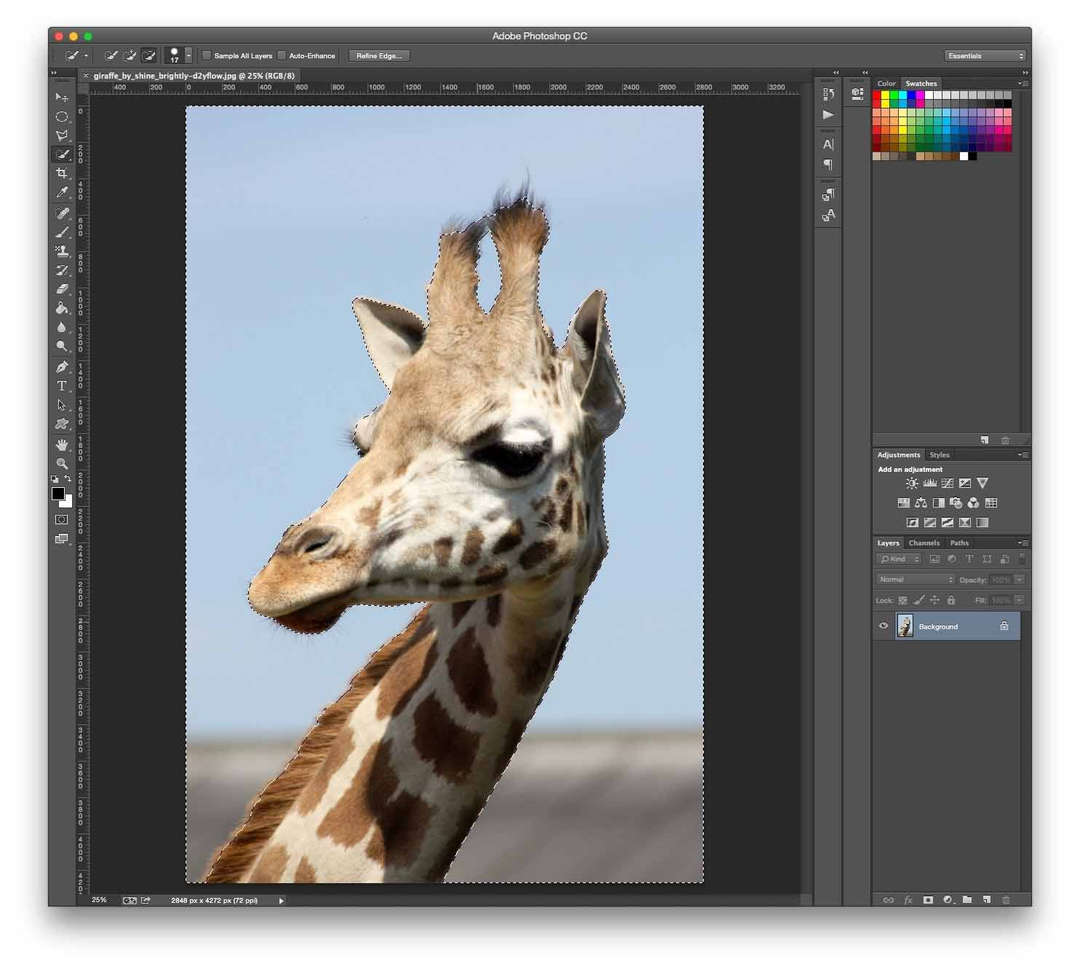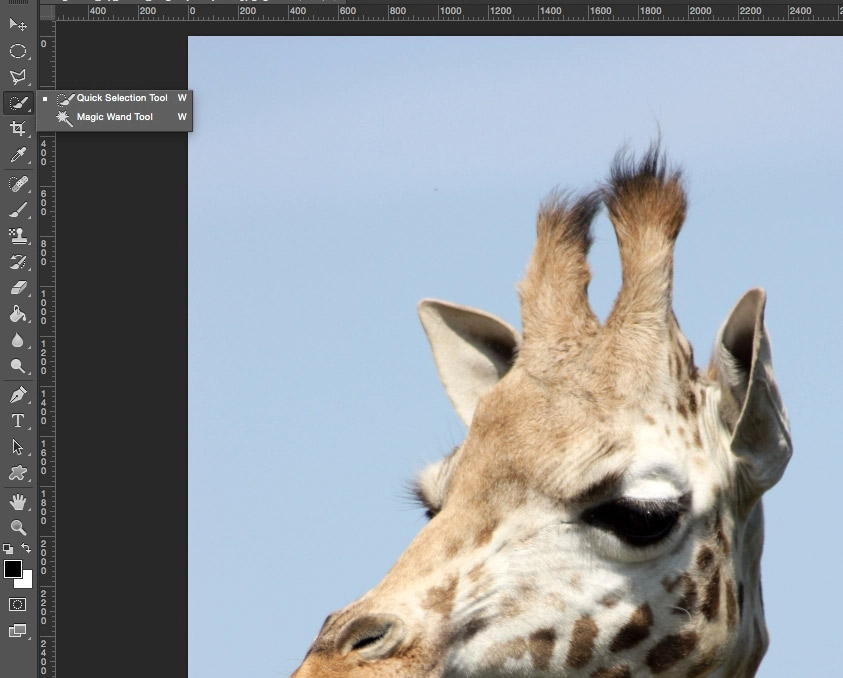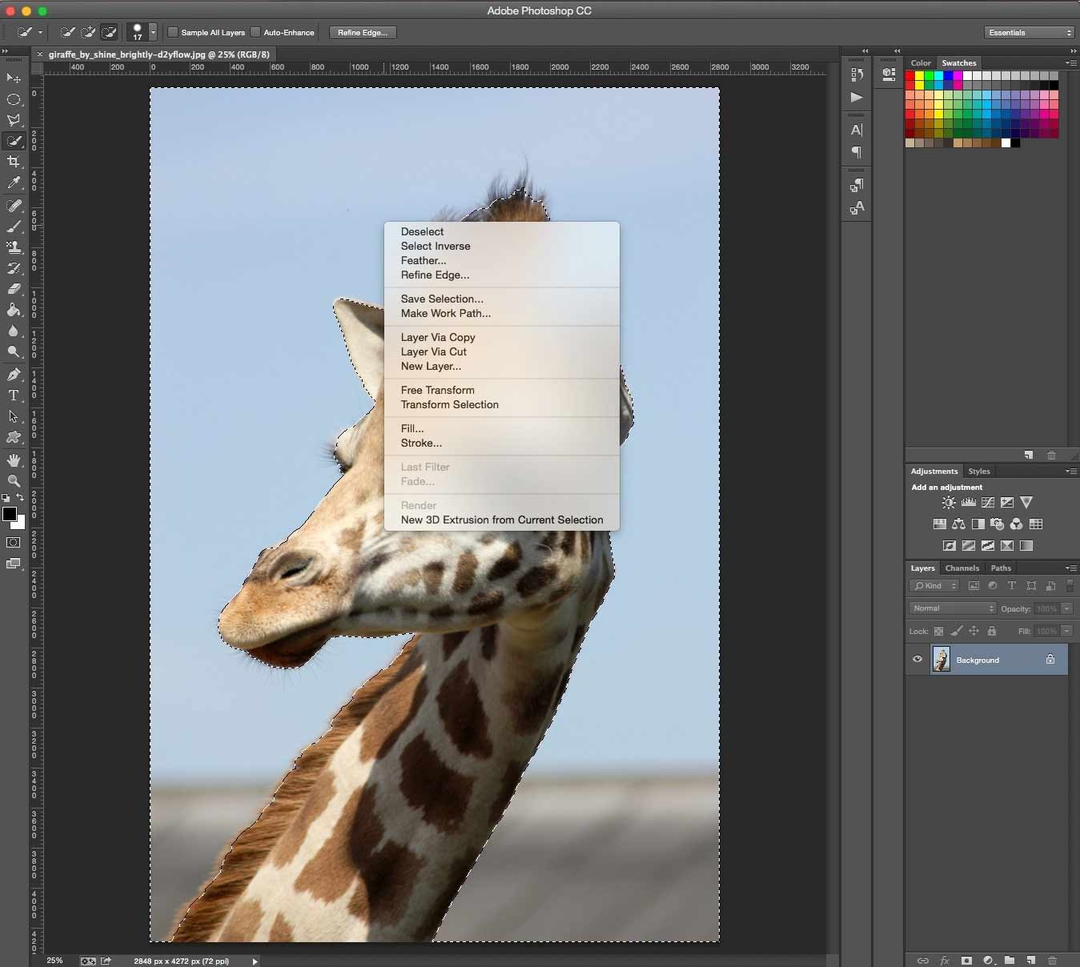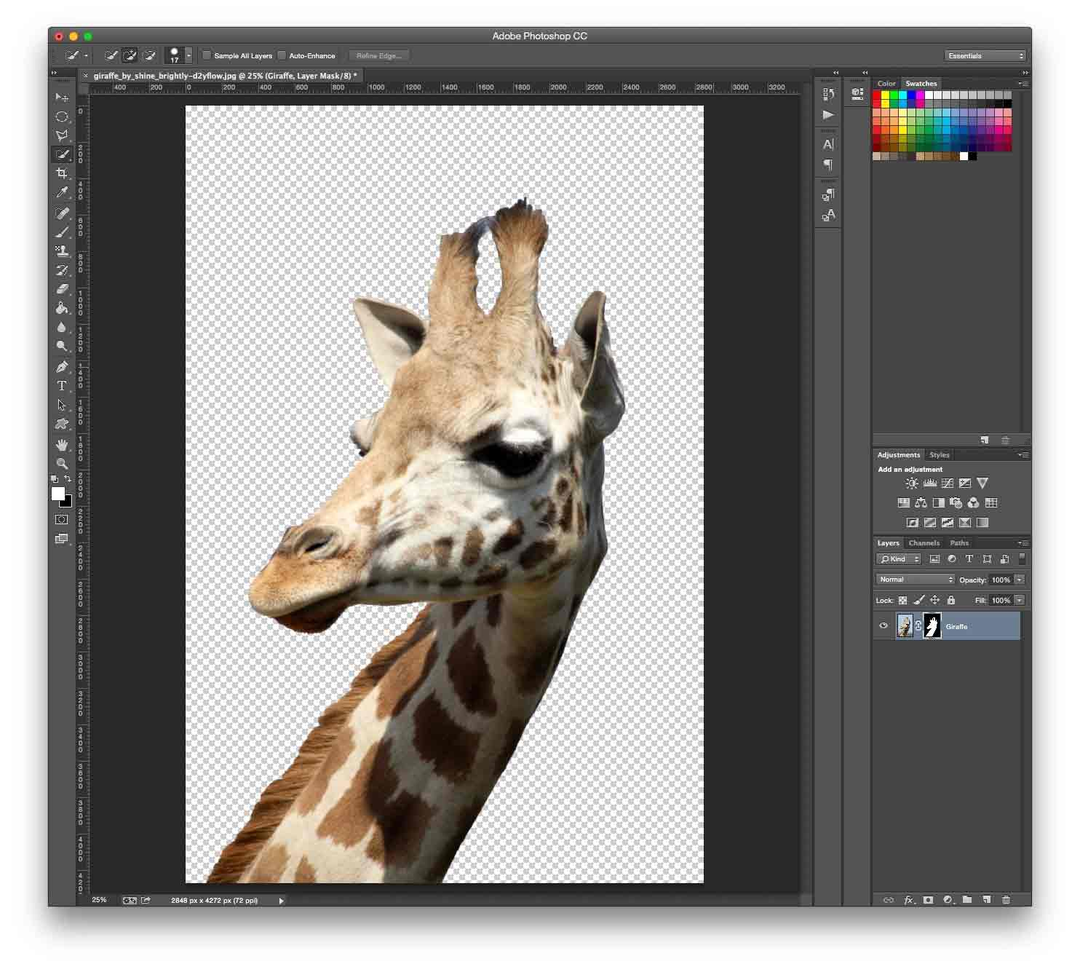dieulinh9342
Writer
Tách nền là một trong những thủ thuật cơ bản nhất khi sử dụng Photoshop, cho phép người dùng ghép và tạo ra những bức ảnh độc đáo, ấn tượng. Tuy nhiên, không phải ai cũng cũng biết cách tách nền trong Photoshop hiệu quả. Vì thế, bài viết dưới đây sẽ hướng dẫn bạn cách tách nền với công cụ Magic Wand trong Photoshop. Với Magic Wand Tool, chỉ cần vài thao tác đơn giản, bạn có thể tách nền ảnh một cách chính xác, nhanh chóng.
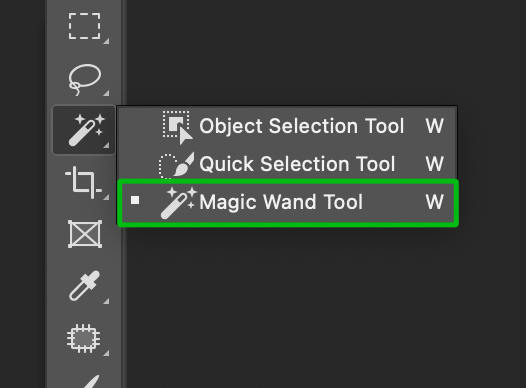 Trong Photoshop, công cụ Magic Wand có biểu tượng hình chiếc đũa thần.
Trong Photoshop, công cụ Magic Wand có biểu tượng hình chiếc đũa thần.
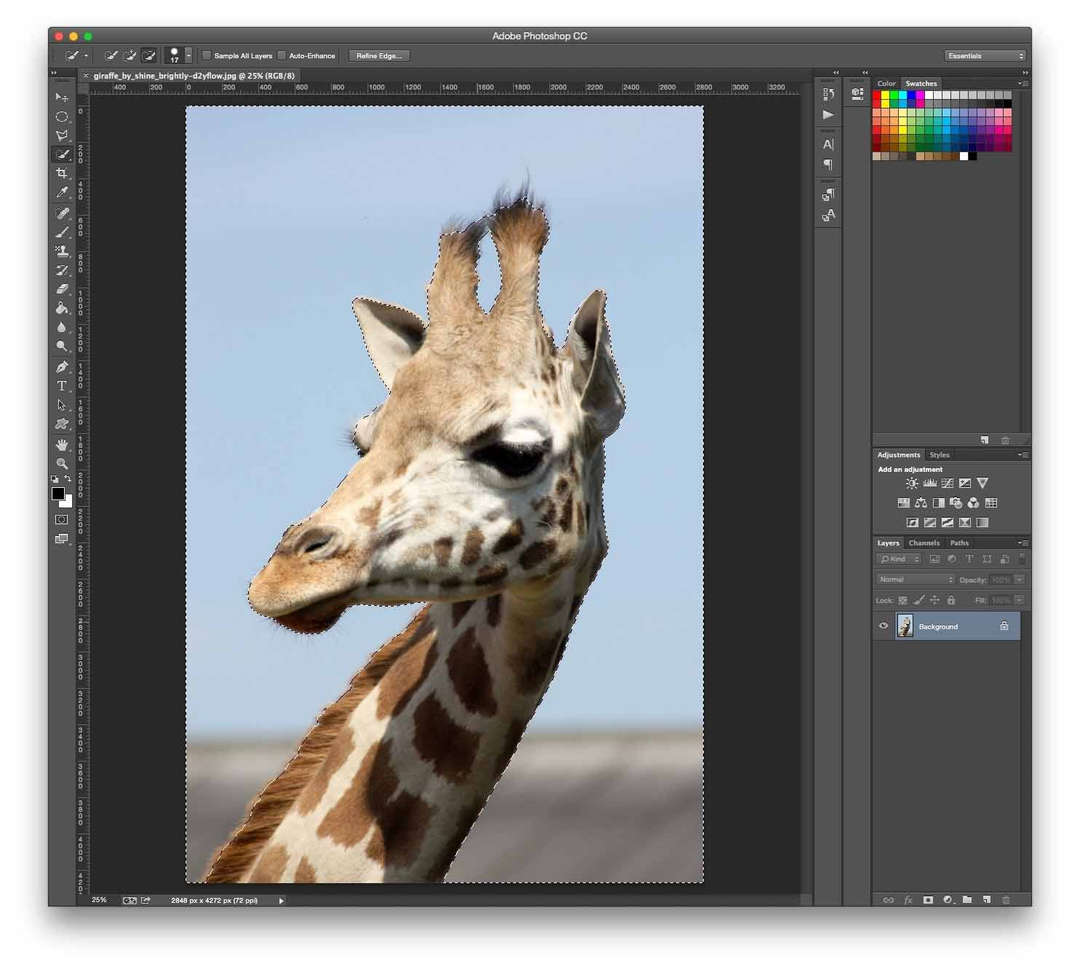 Mở hình ảnh cần tách nền trong Photoshop Bước 2: Nhấn vào công cụ Magic Wand (biểu tượng cây đũa thần) ở hộp công cụ phía bên trái hoặc bấm phím tắt W để tiến hành tách nền.
Mở hình ảnh cần tách nền trong Photoshop Bước 2: Nhấn vào công cụ Magic Wand (biểu tượng cây đũa thần) ở hộp công cụ phía bên trái hoặc bấm phím tắt W để tiến hành tách nền.
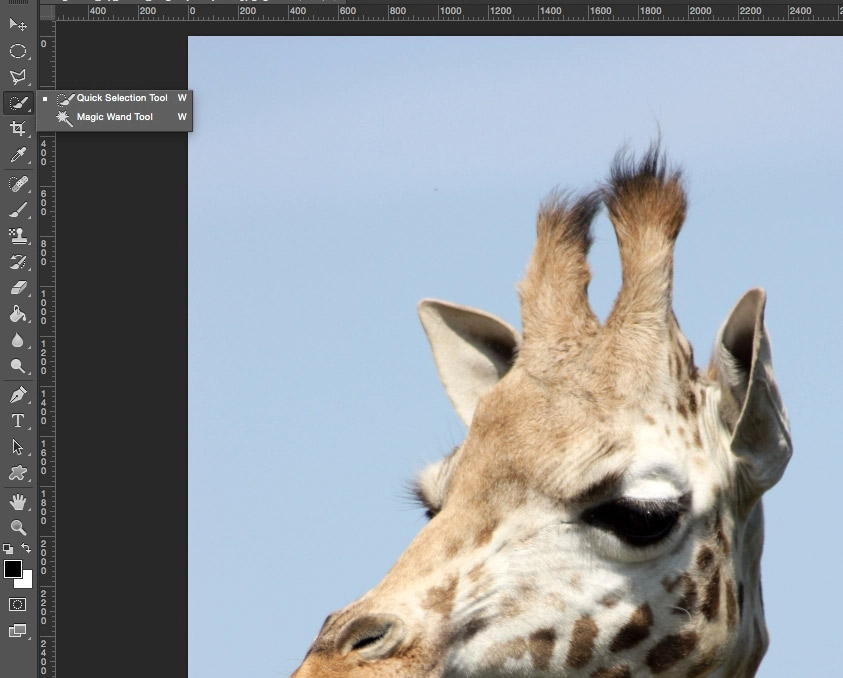 Nhấn vào công cụ Magic Wand Bước 3: Sau khi chọn Magic Wand, bạn hãy nhấn chuột trái vào phần hình nền mà bạn muốn xóa. Sau đó chọn Select Inverse để phần mềm tập trung vào chủ thể là con hươu cao cổ.
Nhấn vào công cụ Magic Wand Bước 3: Sau khi chọn Magic Wand, bạn hãy nhấn chuột trái vào phần hình nền mà bạn muốn xóa. Sau đó chọn Select Inverse để phần mềm tập trung vào chủ thể là con hươu cao cổ.
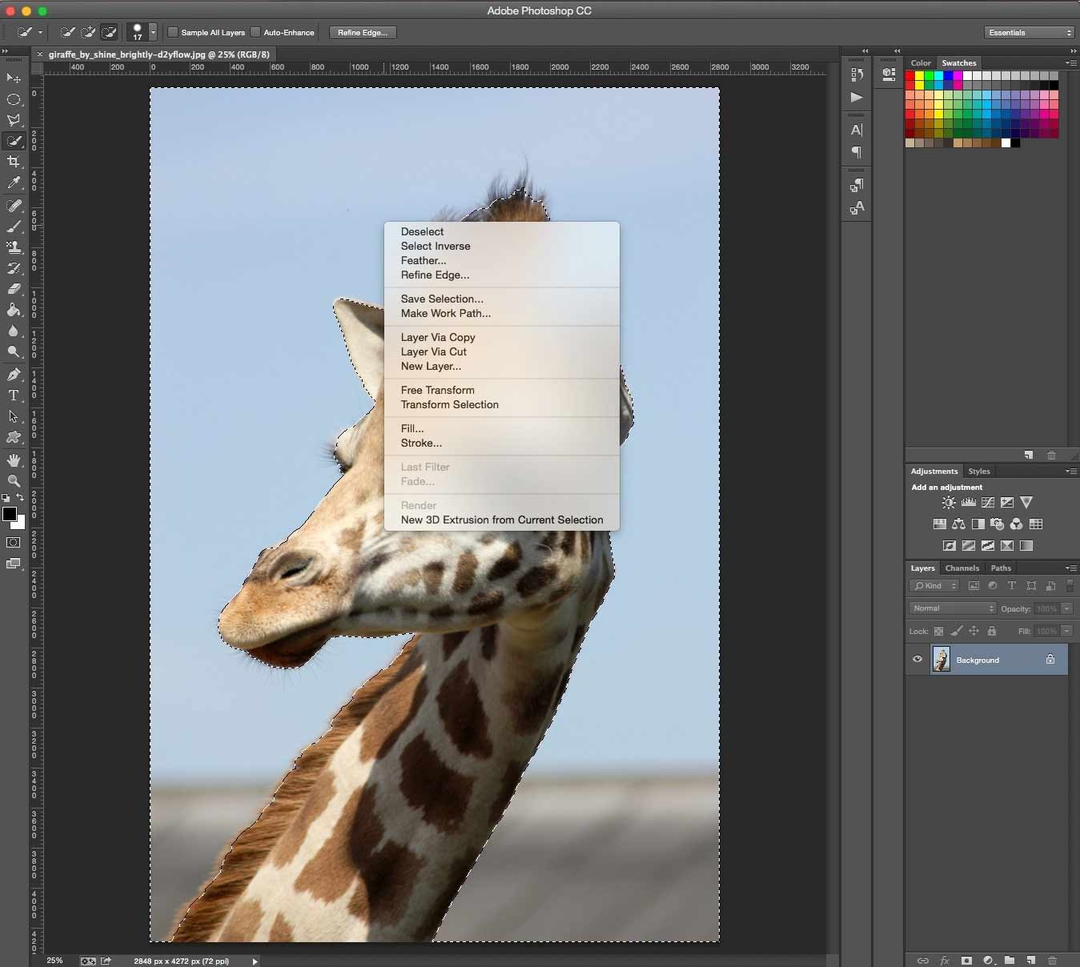 Nhấn chọn Select Inverse Bước 4: Bấm Ctrl + J để tách chủ thể ra khỏi hình nền.
Nhấn chọn Select Inverse Bước 4: Bấm Ctrl + J để tách chủ thể ra khỏi hình nền.
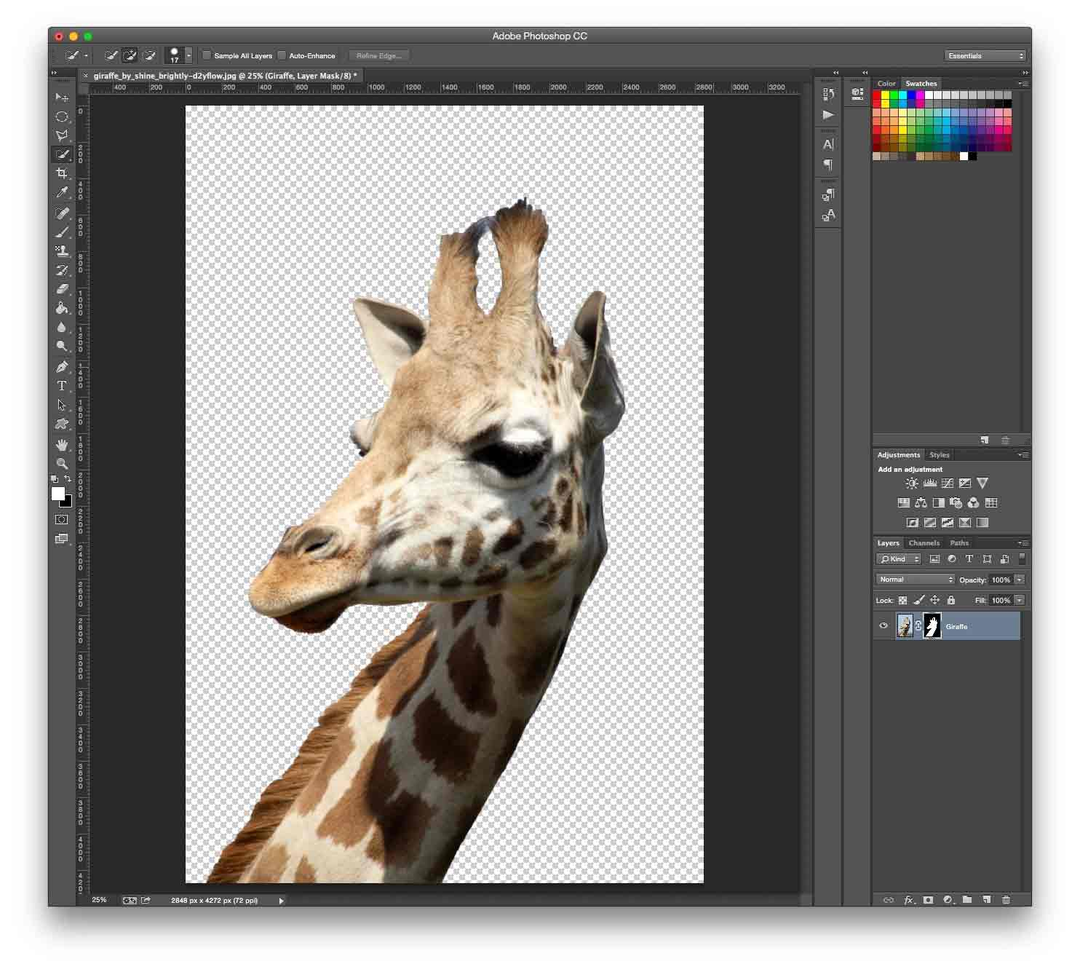 Tách chủ thể khỏi hình nền Ngoài cách tách nền bằng công cụ Magic Wand, bạn cũng có thể tham khảo những cách khác như dùng Pen Tool để tách nền một cách thủ công. Nhìn chung, có rất nhiều cách khác nhau mà bạn có thể sử dụng để tách nền và Magic Wand là một trong những cách đơn giản nhất và nhanh chóng nhất!
Tách chủ thể khỏi hình nền Ngoài cách tách nền bằng công cụ Magic Wand, bạn cũng có thể tham khảo những cách khác như dùng Pen Tool để tách nền một cách thủ công. Nhìn chung, có rất nhiều cách khác nhau mà bạn có thể sử dụng để tách nền và Magic Wand là một trong những cách đơn giản nhất và nhanh chóng nhất!
Tách nền bằng Magic Wand khi nào?
Trong Photoshop, có rất nhiều cách để tách ảnh khỏi nền khác nhau mà bạn có thể lựa chọn. Trong đó, Magic Wand là một trong những công cụ đơn giản nhất để tách nền trong Photoshop, phù hợp với cả người mới bắt đầu học. Công cụ này sẽ phù hợp với các vùng chọn đơn giản, có ít chi tiết, hoặc hình nền chỉ có duy nhất một màu sắc. Trong trường hợp hình nền có nhiều chi tiết, nhiều màu sắc thì bạn nên lựa chọn những công cụ tách nền khác.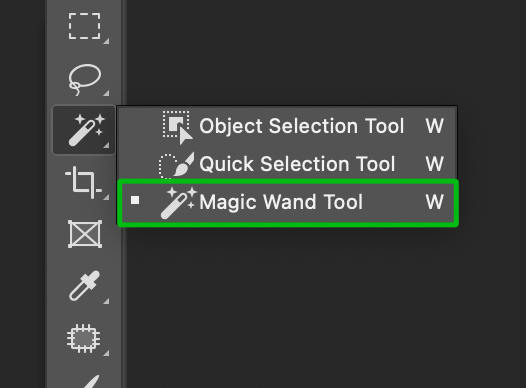
Cách tách nền bằng công cụ Magic Wand
Bước 1: Mở hình ảnh bạn muốn tách nền trong Photoshop bằng cách nhấn File => Open (hoặc phím tắt Ctrl + O). Sau đó các bạn tìm đến vị trí lưu của bức ảnh cần tách nền rồi chọn vào nó.